-
Cómo convertir Adobe para Microsoft Word
-
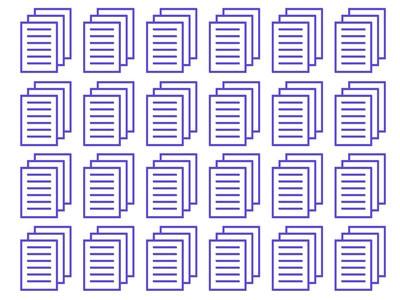
Si desea utilizar el contenido de un documento PDF de Adobe dentro de Microsoft Word, puede hacerlo, y no es necesario copiar el contenido del archivo de Adobe Reader y luego pegarlo manualmente en Word. En su lugar, guardar el archivo en su totalidad como un archivo de Microsoft Word y modificarlo. Convertir el archivo PDF de Adobe en Word directamente desde Adobe Acrobat, o mediante el uso de un convertidor de PDF en línea gratis.Instrucciones
Adobe Acrobat
1 Abra el archivo PDF que desea convertir en Adobe Acrobat.
2 Seleccione "Archivo" y "Guardar como" en la barra de herramientas. A continuación, cambie la opción "Guardar como tipo" a "Documento de Microsoft Word (* .doc)."
3 Vaya a la carpeta donde desea que el archivo guardado haciendo doble clic en una carpeta en la opción "Guardar como" cuadro de diálogo (para guardar el archivo existe) o mediante la selección de uno de los iconos en "Guardar en" (a la izquierda). A continuación, haga clic en "Guardar".
El uso de PDF Converter
4 Haga clic en el botón "Examinar" en la página web. Usted será dirigido a los archivos locales. Haga doble clic en el archivo PDF que desea convertir. La ruta del archivo se mostrará en el cuadro de texto.
5 Introduzca una contraseña para el documento PDF si está protegido.
6 Seleccione "Archivo" para "Convertir desde" y "Word (doc)" para el "Formato de salida".
7 Introduzca su dirección de correo electrónico en el cuadro de texto "Dirección de correo electrónico" y añadir una marca de verificación de "Adjuntar archivos a un correo electrónico" y presione el botón "convertir el archivo". El archivo convertido será entregado a su bandeja de entrada de correo electrónico.
Usando PDF Online
8 Seleccione el botón "Examinar" en la página web. A continuación, haga doble clic en el archivo de Adobe desea convertir desde su ordenador.
9 Presione el botón "Subir y Convertir". La conversión comenzará.
10 Mantener la ventana abierta. Un enlace al archivo convertido aparecen en la página web una vez finalizada la conversión.
11 Seleccione el vínculo "Haga clic aquí". Usted será dirigido a guardar el archivo en su ordenador. Elija la opción "Guardar archivo" y haga clic en "Aceptar". A continuación, el nombre de su archivo y haga clic en "Guardar".
El uso de PDF a Word
12 Seleccione el botón "Examinar" en la página web.
13 Elija ".doc", como el archivo de salida cuando se le solicite.
14 Introduzca su dirección de correo electrónico y pulse el botón "Convertir". Se abrirá una pantalla en su página que el archivo se convierte. No cierre la pantalla. El archivo convertido será entregado a su bandeja de entrada.
